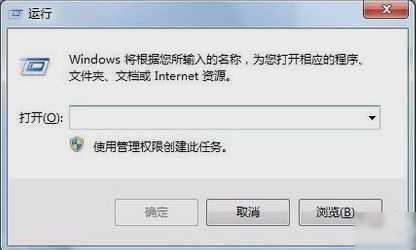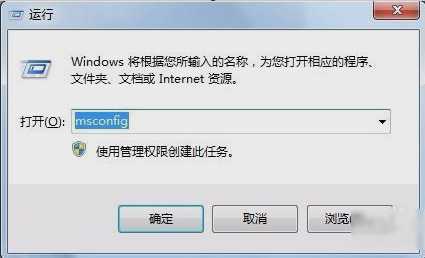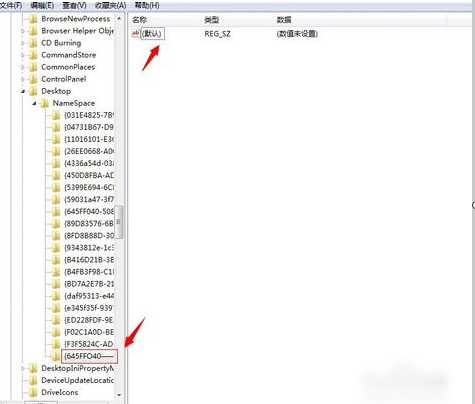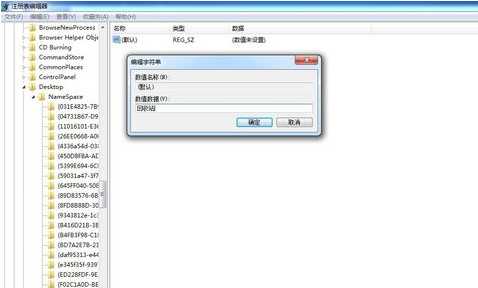Win7怎么恢复回收站删除的文件?
(编辑:jimmy 日期: 2026/1/1 浏览:3 次 )
Win7怎么恢复回收站删除的文件?
玩家们,当你们不小心删错文件了,但是不知道,还清空了回收站时候,心情是不是非常崩溃?不怕,小编现在就来给你们说说解决方法,让你们知道怎么恢复回收站删除文件。
首先,点“开始”菜单,然后再找到并点击“运行”。(或直接敲击键盘WIN+R)
接着,再打开运行窗口里输入“regedit”,再点确定。
下一步,进入到注册表编辑界面之后,按顺序打开依次点击注册表中文件:夹“HKEY_LOCAL_MACHINE”——“SOFTWARE”——“Microsoft”——“Windows”——“CurrentVersion”——“Explorer”——“DeskTop”——“NameSpace”
然后,找到“NameSpace”文件夹后,点击打开它,然后就可以看在它右侧会展现出一个“默认”字样,接着在右边任意一个空白地方右键点击一下,从打开来新建中新建一个“项”。
接着,新建一个”项“后,我们会看左边会出现一个命名为“新建#1”文件夹,接着做是,把“新建#1”文件夹名字改成““{645FFO40——5081——101B——9F08——00AA002F954E}”数值,改好后就会发现在右侧也会出现“默认”字样。
然后,选中右侧出现“默认”字样,然后右键点击一下,在新出来列表中选择“修改”,接着在数值数据中填入”回收站“,按确定即可解决问题。
最后设置好了之后,重启电脑就去回收站查看是否恢复删除文件就好啦~~~
下一篇:Win7系统出现蓝屏代码0x0000001E怎么办?